Sreda, 14. 6. 2017, 19.43
8 let, 1 mesec
Je treba računalnik vedno ugasniti ali lahko storimo kaj drugega?
Osebnega računalnika takrat, ko ga ne potrebujemo, ni treba vedno izklapljati, preklopimo lahko v način spanja ali mirovanja. Kakšna je razlika in kateri je bolj uporaben?
 Kliknite na fotografijo in preberite še članek o tem, koliko privarčujemo v enem letu, če računalnik ponoči ugasnemo.
Kliknite na fotografijo in preberite še članek o tem, koliko privarčujemo v enem letu, če računalnik ponoči ugasnemo.
Kaj je spanje in kdaj ga uporabiti?
Spanje je način varčevanja z energijo, ki deluje podobno kot gumb za pavzo na predvajalniku glasbe.
Ko preklopimo v način spanja, se informacije o vseh odprtih programih in dokumentih shranijo v delovni pomnilnik (RAM). Računalnik se na videz izklopi, a ne zares, pomnilnik še naprej prejema elektriko. Ko želimo znova začeti uporabljati računalnik, je na delo pripravljen v nekaj sekundah.
 Način spanja je najbolje uporabiti takrat, ko računalnik zapustimo le za kratek čas. Pri večini prenosnih računalnikov se vklopi samodejno, ko jih zapremo.
Način spanja je najbolje uporabiti takrat, ko računalnik zapustimo le za kratek čas. Pri večini prenosnih računalnikov se vklopi samodejno, ko jih zapremo.
Kaj je mirovanje in kdaj ga uporabiti?
Način mirovanja (ali hibernacije) je podoben načinu spanja, a razlika je v tem, da računalnik odprte dokumente zapiše na trdi disk, ne v delovni pomnilnik.
To računalniku dovoli, da se ob preklopu v način hibernacije popolnoma izklopi in s tem ne porablja nič elektike. Ko računalnik vklopimo znova, bomo delo lahko nadaljevali tam, kjer smo končali, le da bo zagon trajal malo dlje, ker bo računalnik podatke naložil z diska, ne z bistveno hitrejšega pomnilnika RAM.
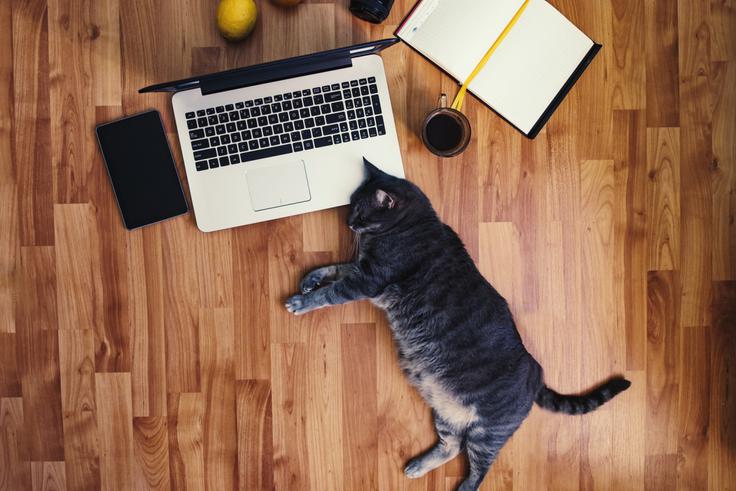 Preklop v način mirovanja pride prav, ko računalnika, še posebej prenosnega, ne bomo uporabljali dlje časa, a ob naslednji uporabi ne želimo izgubljati časa z vnovičnim odpiranjem dokumentov, brskalnika, drugih programov.
Preklop v način mirovanja pride prav, ko računalnika, še posebej prenosnega, ne bomo uporabljali dlje časa, a ob naslednji uporabi ne želimo izgubljati časa z vnovičnim odpiranjem dokumentov, brskalnika, drugih programov.
Slišal sem tudi za hibridno spanje. Kaj pa je to?
Hibridno spanje je kombinacija mirovanja in spanja.
Na sodobnih namiznih osebnih računalnikih z operacijskimi sistemi Windows je hibridno spanje omogočeno privzeto, na prenosnih pa je privzeto onemogočeno. Izbira načina spanja na namiznih računalnikih pomeni, da smo pravzaprav izbrali hibridno spanje.
Ko računalnik zazibamo v hibridni spanec, informacije o tekočem delu zapiše tako v pomnilnik kot na disk in preklopi v stanje, v katerem porablja zelo malo energije (za ohranjanje informacij v pomnilniku). Ko ga prebudimo, delo začnemo tam, kjer smo končali.
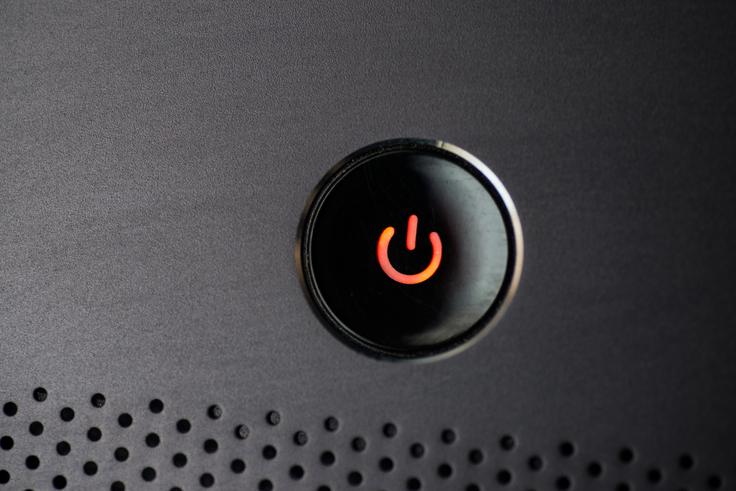 Hibridno spanje je uporabno zato, ker informacije o odprtih programih in dokumentih na namiznih osebnih računalnikih zadrži tudi, če vmes zmanjka elektrike. Če jih ne more iz pomnilnika RAM, jih namreč lahko obnovi tudi z diska.
Hibridno spanje je uporabno zato, ker informacije o odprtih programih in dokumentih na namiznih osebnih računalnikih zadrži tudi, če vmes zmanjka elektrike. Če jih ne more iz pomnilnika RAM, jih namreč lahko obnovi tudi z diska.
Kako računalniku ukažemo, naj zaspi ali miruje
Windows 7
 V Windows 7 kliknemo gumb Start ter puščico ob Zaustavitev sistema. V meniju, ki se pojavi, lahko izberemo tudi spanje ali mirovanje.
V Windows 7 kliknemo gumb Start ter puščico ob Zaustavitev sistema. V meniju, ki se pojavi, lahko izberemo tudi spanje ali mirovanje.
Windows 10
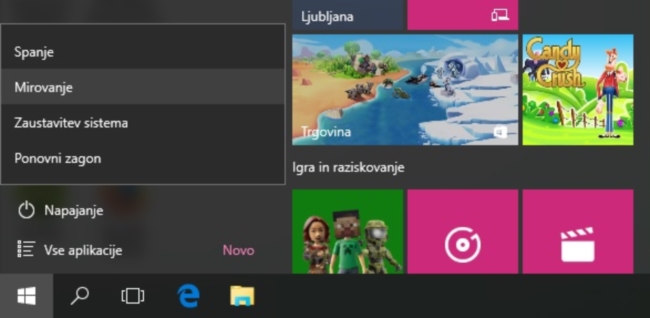 V Windows 10 kliknemo gumb Start in nato še Napajanje ter izberemo eno od možnosti (spanje, mirovanje, ponovni zagon).
V Windows 10 kliknemo gumb Start in nato še Napajanje ter izberemo eno od možnosti (spanje, mirovanje, ponovni zagon).
Windows 8.1
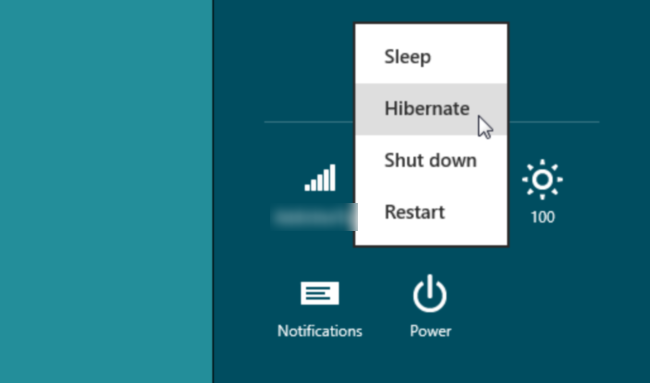 V Windows 8.1 se z miško pomaknite na skrajni desni rob zaslona, da se prikaže orodna vrstica, ter odprite Nastavitve (Settings, zobato kolesce). Nato pritisnite Napajanje (Power) in izberite eno od možnosti (Zaustavitev sistema ali Shut down, Spanje ali Sleep, Mirovanje ali Hibernate in Ponovni zagon ali Restart).
V Windows 8.1 se z miško pomaknite na skrajni desni rob zaslona, da se prikaže orodna vrstica, ter odprite Nastavitve (Settings, zobato kolesce). Nato pritisnite Napajanje (Power) in izberite eno od možnosti (Zaustavitev sistema ali Shut down, Spanje ali Sleep, Mirovanje ali Hibernate in Ponovni zagon ali Restart).
Za uporabnike Applovih računalnikov:
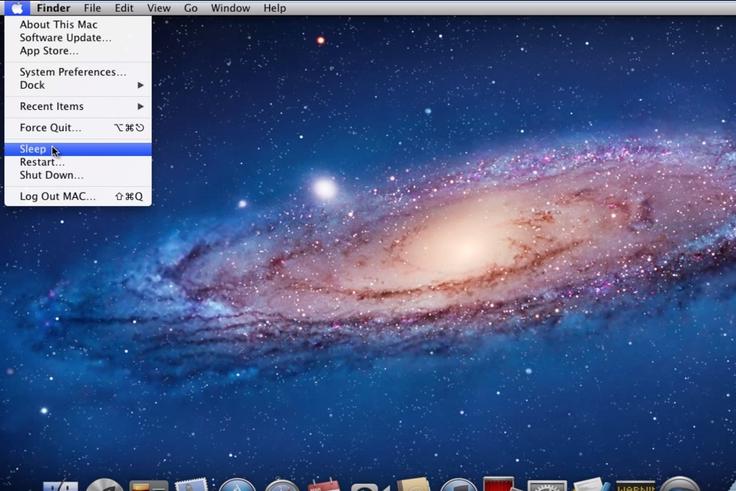 Za preklop v način spanja kliknemo na Applov logotip v zgornjem levem kotu zaslona in izberemo možnost Sleep (Spanje). V ta način lahko računalnik preklopi tudi samodejno, če se v nastavitvah poigramo z možnostmi napajanja (Energy Saver).
Za preklop v način spanja kliknemo na Applov logotip v zgornjem levem kotu zaslona in izberemo možnost Sleep (Spanje). V ta način lahko računalnik preklopi tudi samodejno, če se v nastavitvah poigramo z možnostmi napajanja (Energy Saver).
Gumb za vklop računalnika lahko postane tudi gumb za spanje
Če želimo, lahko za preklop računalnika v način spanja uporabimo tudi gumb za vklop naprave. Njegovo namembnost spremenimo v Nadzorni plošči, natančneje v razdelku Možnosti porabe energije:
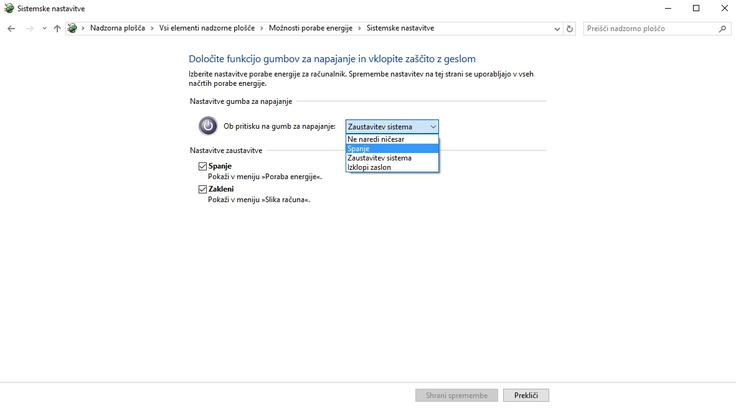 Želite računalnik spraviti v način spanja, a te možnosti v meniju Napajanje oziroma Poraba energije, kjer je tudi gumb za Zaustavitev sistema, ne vidite? Prikažete jo lahko tako, da obkljukate "Spanje" v razdelku Nastavitve zaustavitve (na sliki).
Želite računalnik spraviti v način spanja, a te možnosti v meniju Napajanje oziroma Poraba energije, kjer je tudi gumb za Zaustavitev sistema, ne vidite? Prikažete jo lahko tako, da obkljukate "Spanje" v razdelku Nastavitve zaustavitve (na sliki).
Kako računalnik prebudimo iz spanja ali mirovanja
Večina osebnih računalnikov se ponovni prebudi, kadar:
- kliknemo enega od gumbov na miški;
- pritisnemo katerokoli tipko na tipkovnici;
- pritisnemo gumb za vklop računalnika;
- računalnik odpremo, velja za prenosnike.
Preberite tudi:


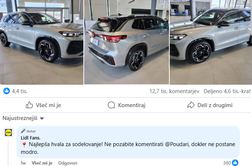




3